Как восстановить файлы на Android (без root) в Recuva
 Илья – главный редактор сайта softdroid.net. Является автором нескольких сотен руководств и статей по настройке Android. Около 15 лет занимается ремонтом техники и решением технических проблем iOS и Android. Имел дело практически со всеми более-менее популярными марками мобильных смартфонов и планшетов Samsung, HTC, Xiaomi и др. Для тестирования используется iPhone 12 и Samsung Galaxy S21 с последней версией прошивки.
Илья – главный редактор сайта softdroid.net. Является автором нескольких сотен руководств и статей по настройке Android. Около 15 лет занимается ремонтом техники и решением технических проблем iOS и Android. Имел дело практически со всеми более-менее популярными марками мобильных смартфонов и планшетов Samsung, HTC, Xiaomi и др. Для тестирования используется iPhone 12 и Samsung Galaxy S21 с последней версией прошивки.
Кто из нас не удалял фотографии или видеозаписи, в полной мере не осознавая содеянного? Да, очень неприятно осознавать утрату. Но нет повода для паники: есть масса способов вернуть данные. В этой статье я покажу, как восстановить удаленные файлы на android без root-доступа и без компьютера.
Содержание:
- Восстановление удаленных данных без root-доступа:
- Восстановление данных на телефоне с root-доступом:
- Вопросы читателей
Совет. Время после удаления играет значительную роль: не не копируйте новые файлы на устройство, пока не запустили восстановление удаленных файлов. Отключите Wi-Fi и 3G/4G соединения. Пока работает автоматическое обновление, ваши данные могут быть перезаписаны без вашего ведома. И, если вы имели какой-то шанс заполучить потерянные файлы, он потерян.
Восстановление удаленных файлов Android без root
По умолчанию, на вашем телефоне root-доступ отключен. Соответственно, ваши права на Андроиде сильно ограничены, поэтому вы не сможете использовать большинство программ-реаниматоров. Но выход есть, и данный способ позволит вернуть данные с sd-карты вашего телефона. В то же время, он не сгодится для реанимации внутренней памяти.
1. Подключаем карту памяти к ПК
Первое, что нужно сделать - это подключить карту памяти телефона как запоминающее устройство к компьютеру. Хотя вы можете подключить ваш Android через USB, я бы порекомендовал картридер: не все Android-телефоны позволяют монтировать диск sd-карты как отдельный том.
2. Загружаем программу Recuva
Теперь нужно скачать программу Recuva - желательно на русском. Это одна из лучших бесплатных програм для Андроид (устанавливается при этом на компьютер). Благодаря ей возможно восстановить файлы под Android и не только. Вы также можете скачать другие программы, такие как Coolmuster или Wondershare Dr. Fone для Андроид (они, правда, требуют root-доступа), но Recuva - не менее отличный и притом бесплатный инструмент для восстановления данных.
Примечание. Как правило, большинство из этих программ предполагают, что память должна быть в формате FAT32, NTFS или аналогичных файловых системах. Если формат вашей карты памяти, не распознается, по некоторым причинам, вы можете просто сделать полную копию содержимого на ваш компьютер, отформатировать карту памяти в FAT32 и потом перенести скопированные файлы обратно. После чего продолжить процесс.
3. Восстанавливаем файлы в Recuva
При запуске Recuva, первое, что нужно сделать - это выбрать тип файлов, которые вы хотите восстановить на Android: картинки, фото, видео, музыку, документы и т.д. Возможность возвращения удаленных файлов из указанного места также имеется, и вы можете даже указать определенную папку. Обратите внимание на то, что Recuva будет показывать только те участки и места, которые программа может реально восстановить. Просто следуйте подсказкам программы.
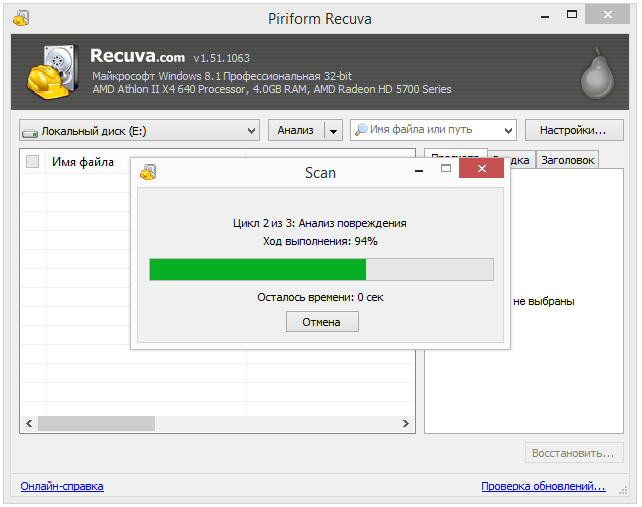
4. Сохраняем восстановленные данные на компьютере
Когда вы закончите восстановление удаленных файлов, постарайтесь сохранить их на другом устройстве, отличном от того, где они были первоначально: это иногда может привести к конфликтам и восстановлению повреждений. Таким образом, если вы восстановили файлы со смартфона, нужно записать их на жесткий диск или ПК, а затем перекинуть их, как только они будут в целости и сохранности.
Восстановление удаленных файлов, если у вас есть root-доступ
1. Запускаем приложение DiskDigger для Android
Вам нужно скачать программу DiskDigger. Приложение очень простое, устанавливается прямо на телефон и восстанавливает файлы на Андроиде без компьютера.
Первое, что нужно сделать, запустив Undelete, - выбрать устройство хранения, где вы хотите найти утраченные данные (это может быть внутренняя или внешняя память).
2. Сканируем память телефона
Просканируйте выбранное устройство. Этот процесс может занять от 2 до 10 минут, в зависимости от объема памяти и количества хранимых данных.
3. Восстанавливаем данные со внутренней памяти
По окончанию, вам будут представлены найденные данные, распределенные в нескольких вкладках: файлы, изображения, музыка, видео, документы и другие файлы. Восстановленные данные Android возвращаются на свое изначальное место - туда, где они хранились до удаления. Эта опция может работать только частично (если есть проблема с памятью вашего телефона на Android). В этом случае, обратитесь к Recuva (см. выше), Wondershare или другим программам для root-восстановления.
Вопрос-Ответ
Подскажите, как восстановить удаленные файлы на Андроиде без программ? Возможно ли это?
Ответ. Нет. Однако, если вы храните резервные копии файлов в облаке Google Drive или Dropbox, можете скопировать файлы оттуда обратно на телефон.
Как восстановить фото на Андроиде без использования ПК? Те программы, которые вы перечислили выше, не помогают!
Ответ. А как же приложения Wondershare Dr. Fone и DiskDigger? Также можем посоветовать Mobisaver. Впрочем, эффективность подобных утилит не слишком высока - для восстановления внутренней памяти лучше использовать другие программы и методы.
Можно ли скачать Recuva для Андроид? Есть ли удобная мобильная версия у этой программы?
Ответ. Увы, мобильной версии нет и маловероятно, что она появится. К тому же, без root-доступа она будет малоэффективна.
 Илья – главный редактор сайта softdroid.net. Является автором нескольких сотен руководств и статей по настройке Android. Около 15 лет занимается ремонтом техники и решением технических проблем iOS и Android. Имел дело практически со всеми более-менее популярными марками мобильных смартфонов и планшетов Samsung, HTC, Xiaomi и др. Для тестирования используется iPhone 12 и Samsung Galaxy S21 с последней версией прошивки.
Илья – главный редактор сайта softdroid.net. Является автором нескольких сотен руководств и статей по настройке Android. Около 15 лет занимается ремонтом техники и решением технических проблем iOS и Android. Имел дело практически со всеми более-менее популярными марками мобильных смартфонов и планшетов Samsung, HTC, Xiaomi и др. Для тестирования используется iPhone 12 и Samsung Galaxy S21 с последней версией прошивки.
Хотите больше полезных советов? Смотрите и подписывайтесь на наш канал! Здесь я публикую лучшие советы для пользователей Андроид, Windows, iOS и Mac OS. Также вы можете задать мне любой вопрос, подписавшись на канал.
Комментарии
Николай
Sun, 2020-03-22 10:24
Можно ли какой нибудь программой восстановить случайно удаленные фото/видео с памяти телефона, не имея рут прав? Самсунг Галакси S8. Ноутбук через USB телефон не видит, хоть включена usb отладка и обновлены драйвера.
softdroid
Mon, 2020-03-23 11:54
Пупкин
Mon, 2020-06-01 06:20
Как восстановить удаленные файлы на android без root-доступа и без компьютера.
1 способ: требуется компьютер.
2 способ: требуется root.
Яснопонятно. Вся суть статей подобных гениев.
е75678567
Sat, 2021-07-03 23:11
Что бы получить рут и др. наверное же нужно устанавливать на смарт софт, а не перезапишутся ли данные в таком случае? Как быть если нет рут и данные потеряны на внутренней памяти и как ЮСБ диск к ПК это извините г... не подключается?
Вася228
Fri, 2022-01-07 14:55
Обожаю самсунги на которых стоит система Knox, которая после прошивки рута лишает тебя возможности использования всех приложений, в том числе Samsung pay(NFC). Это придумал какой-то конкретный гений, ты никак не сможешь попасть в память устройства, а если что случись сделать это можно только через рутированное устройство. А самое смешное, что если ты даже потом уберёшь рут/поставишь другую прошивку/что угодно сделаешь, Knox всё ровно не переключится в стоковое состояние и считай это как купил китайский айфон без Face ID и Touch, обожаю самсунг.